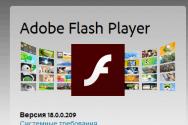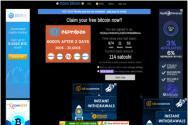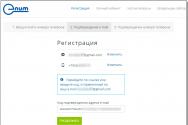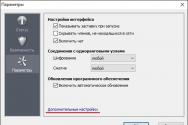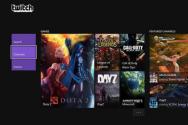Файл Windows\system32\config\system повреждён или отсутствует. Не удается запустить Windows из за испорченного файла system Что означает systemroot system32 config system
«Н
е удается запустить Windows, поскольку следующий файл отсутствует или поврежден: \WINDOWS\SYSTEM32\CONFIG\SYSTEM»
Данное сообщение означает повреждение в системном реестре.

В первую очередь такая проблема бывает из-за множества ошибок на жёстком диске.
1 .Способ действует в 90% случаев.
Устанавливаем загрузку с привода (кто не знает как, установить, читать вот эту статью « .
«)
После этого у вас должно выйти вот такое окно. Выбираем подчеркнутый раздел и загружаемся.
Как все загрузилось открываем Пуск > программы > Утилиты для HDD > Check Disk > Проверка диска .

Определяем на каком диске установлена Windows. Для этого открываем «Мой компьютер» и ищем на каком диске находится папка Windows, в моем случае это Локальный диск (H:)

После исправлении ошибок перезагрузите компьютер и проверяем загрузку системы.

2 . Способ.
Предположим, что загрузочного диска Windows у вас нет, а есть только установочный диск с Windows 7.
Процесс при этом немного усложняется, придется постучать немного по клавиатуре.
Вставляем установочный диск с операционной системой. После запуска выбираем язык русский и затем пункт «Восстановление системы».
В открывшемся окне выбираем запуск консоли восстановления (название этого пункта может незначительно отличатся в зависимости от версии Windows)
Открывается окно командной строки.
Последовательно вводим туда команды, после каждой команды жмем Enter:
MD c:\oldreg
copy c:\windows\system32\config\default c:\oldreg
copy c:\windows\system32\config\sam c:\oldreg
copy c:\windows\system32\config\system c:\oldreg
copy c:\windows\system32\config\security c:\oldreg
copy c:\windows\system32\config\software c:\oldregdelete c:\windows\system32\config\default
delete c:\windows\system32\config\sam
delete c:\windows\system32\config\system
delete c:\windows\system32\config\security
delete c:\windows\system32\config\softwarecopy c:\windows\system32\config\regback\default c:\windows\system32\config\
copy c:\windows\system32\config\regback\sam c:\windows\system32\config\
copy c:\windows\system32\config\regback\system c:\windows\system32\config\
copy c:\windows\system32\config\regback\security c:\windows\system32\config\
copy c:\windows\system32\config\regback\software c:\windows\system32\config\
exit
П
осле выполнения последней команды должен произойти выход из консоли восстановления и перезагрузка компьютера.
Вынимаем установочный диск и проверяем загрузку системы.
Файл Windowssystem32configsystem повреждён или отсутствует, такое сообщение мы с вами можем получить в начальной фазе загрузки операционной системы. Ошибка возникает при серьёзных повреждениях реестра Windows XP. Скажу сразу способов исправить эту неполадку немного, но они есть.
Первое давайте попробуем самое простое, в меню дополнительных параметров загрузки выберем пункт Загрузка последней удачной конфигурации и Windows XP применит параметры загрузки системного реестра и настройки драйверов, которые использовались при последней удачной загрузке системы.
Если у нас с вами ничего не получилось придётся править реестр вручную, этот способ годится если у вас была включена служба "Восстановления системы"
Вам для выполнения этого способа придётся снять ваш жёсткий диск с нерабочей системой и подсоединить к рабочему компьютеру вторым.
Сняли винчестер, подсоединили вторым к рабочему системному блоку. Далее включаем компьютер ждём загрузки работоспособной системы и создаём текстовый документ с любым названием, но только что бы вы запомнили его и с расширением.txt, прописываем туда:
md tmp
copy c:windowssystem32configsystem c:windowstmpsystem.bak
copy c:windowssystem32configsoftware c:windowstmpsoftware.bak
copy c:windowssystem32configsam c:windowstmpsam.bak
copy c:windowssystem32configsecurity c:windowstmpsecurity.bak
copy c:windowssystem32configdefault c:windowstmpdefault.bak
delete c:windowssystem32configsystem
delete c:windowssystem32configsoftware
delete c:windowssystem32configsam
delete c:windowssystem32configsecurity
delete c:windowssystem32configdefault
copy c:windowsrepairsystem c:windowssystem32configsystem
copy c:windowsrepairsoftware c:windowssystem32configsoftware
copy c:windowsrepairsam c:windowssystem32configsam
copy c:windowsrepairsecurity c:windowssystem32configsecurity
copy c:windowsrepairdefault c:windowssystem32configdefault
Далее помещаем наш текстовый файл в папку:Windows винчестера с нерабочей системой и ставим его на место.
1.Вставляем установочный компакт-диск Windows XP и перезапускаем проблемный компьютер, загрузиться нужно с дисковода.
2.При появлении надписи «Вас приветствует мастер установки» нажмите клавишу R
, чтобы запустить Консоль восстановления
.
Если у вас нет опыта работы с консолью восстановления почитайте нашу статью Консоль восстановления Windows XP.
3.Если на компьютере установлено две или более операционные системы, выберите экземпляр Windows, к которому требуется получить доступ из консоли восстановления.
4.После появления соответствующего запроса введите пароль администратора. Если пароль для учетной записи администратора не назначен, просто нажмите клавишу ВВОД.
В консоле нужно выполнить команду batch, (которая позволяет выполнить последовательность команд сохранённую в текстовом файле) и дальше название текстового файла, которое вы были должны запомнить или записать, с расширением.txt, этим самым мы с вами перезаписываем повреждённые файлы реестра резервными копиями из папки repair.
5.После выполнения восстановления реестра вводим EXIT
Есть ещё вариант, ввести в консоли восстановления команду: CHKDSK С: /R/F, эта команда запускает проверку данных на диске, но по умолчанию, CHKDSK не проверяет поверхность диска на наличие повреждённых секторов и не исправляет ошибки.
Для поиска повреждённых секторов необходимо задать флаг /R
Что бы исправить ошибки нужно задать флаг /F.
Бывает ошибки находятся и исправляются и компьютер загружается.
И последний вариант, можно попробовать поставить операционную систему поверх, то есть запустить обычную установку Windows XP, но в последний момент выбрать не установить, а восстановить Восстановление системы Windows XP через программу установки.
Если вы читаете эту статью, то скорее всего у Вас такая же проблема и сейчас мы будем ее решать. При проблемах с реестром, могут появляться еще и такие ошибки:
— «Не удается запустить ХР из-за испорченного или отсутствующего файла \ \ \ \SOFTWARE»
- «Stop: c0000218 {Сбой в файле реестра} В реестр не удается загрузить семейство разделов (файл) \SystemRoot\ 32\Config\SOFTWARE либо его журнал или запасную копию»
Что означает ошибка »Не удается запустить Windows из-за испорченного или отсутствующего файла \WINDOWS\SYSTEM32\config\system»?
Эта ошибка появляется в основном в таких случаях:
1. Не правильно выключается компьютер. То есть не через «Пуск» и т. д., а напрямую с розетки, может кому-то это покажется смешным, но поверьте, многие так делают.
2. Второй вариант, это проблема с жестким диском. Возможна Ваш жесткий диск начал сыпаться, то есть на нем появились битые сектора.
Как исправит ошибку «Не удается запустить Windows из-за испорченного или отсутствующего файла \WINDOWS\SYSTEM32\config\system»?
Есть несколько способов, которыми можно избавится от этой проблемы.
1.
Радикальный способ: переустановка Windows, но как вариант по восстановлению системы он нам не подходит.
2. С помощью любого Live CD:
Нам понадобится загрузочный диск с каким либо файловым менеджером, я использовал Live CD от Dr.Web хороший диск, можно и ПК на вирусы проверить, но сейчас не об этом.
a) Загружаемся с загрузочного диска, если загрузка с диска у Вас не идет, значит нужно в БИОС выставить приоритет для CD/DVD привода.
b) Загрузились с загрузочного диска, и запускаем любой файловый менеджер, если у Вас такой же как у меня Live CD от Dr.Web, то там на рабочем столе есть хороший файловый менеджер.
c) После запуска файлового менеджера открываем в нем (если он позволяет работать с двумя окнами) в одном окне файл \windows\system32\config\system а в другом \windows\repair\system.
d) Теперь файл \windows\repair\system копируем в \windows\system32\config\system и соглашаемся на замену файла.
Пару слов, о том что мы сделали. Мы перенесли не поврежденный резервный файл из папки \windows\repair\system и заменили им не рабочий файл в папке \windows\system32\config\system собственно через который и не загружался Windows.
Теперь перезагружаем компьютер и радуемся рабочей системе. Все эти действия можно выполнить и из командной строки такими командами:
copy c:\windows\system32\config\system c:\windows\system32\config\system.old
delete c:\windows\system32\config\system
copy c:\windows\repair\system c:\windows\system32\config\system
3.
Проверка и исправление поврежденных секторов на жёстком диске: Скачать загрузочный образ программы Victoria или MHDD, записать на диск, загрузиться с этого диска и запустить проверку на повреждённые сектора..
В 90% случае при появлении такой ошибки помогает исправление повреждённых секторов, если они имеются.
Если то, что написано выше, не помогло, то можно попробовать еще «Последнюю удачную конфигурацию».
Если у вас было включено восстаноление системы, то можно попробовать сделать откат.
Обычно ошибка system32/config/system возникает при удалении или фатальном повреждении файлов реестра, что особенно актуально в XP. А точнее важных системных файлов. Ошибка в этих файлах не даёт загрузиться Windows. А при попытке загрузки появляется сообщение: Не удаётся запустить Windows, так как отсутствует или повреждён следующий файл: / Windows/system32/config/system Чтобы восстановить этот файл, запустите программу установки. Иногда вместо этого сообщения появляется синий экран с кодом ошибки STOP: c0000218. Решение этой проблемы включает следующие шаги. Описанный ниже метод восстановления сохраняет все установленные файлы и программы.
Вам понадобится установочный компакт-диск или USB Windows. Если у вас нет дисковода, создайте программой Rufus установочный USB. Дальше: Установите ваш компьютер для загрузки с CD или USB. Когда это сделано, перезагрузите ПК и…
Если вы используете CD
При виде сообщения для загрузки с установочного диска нажмите любую клавишу. Если не успели, снова перезагрузите ПК и повторите попытку.
Если вы используете USB
Если загрузочный USB, создан программой Rufus, появиться сообщение с просьбой для загрузки с USB нажать любую клавишу. Быстро нажмите любую клавишу. Опять же если не успели, перезагрузите ПК и попробуйте ещё раз. После этого установщик Windows начнёт загружать файлы и драйвера. Затем появиться синий экран, с 3 вариантами. Для открытия консоли восстановления нажмите на клавиатуре клавишу R. Нажмите. Чуть дальше появится окно чёрное окно. Подождите строку, где будет отображено: Какие установки Windows вы хотите включить в сессию (чтобы отменить, нажмите ENTER).
В этой строке отображается список всех установленных Windows. Обычно в этом списке существует только одна система, записанная как 1: C:Windows.
Пропишите цифру установки Windows, которую вы хотите восстанавливать. В общем, пищите цифру 1 и нажмите ENTER. (Может и не понадобиться) Впишите свой пароль Windows, и нажмите ENTER. Если пароля нет, просто ENTER. Когда появиться строка C:\Windows, дальше пишите такие команды. Нажимайте ENTER после каждой команды .
Copy c:\windows\system32\config\system c:\windows\tmp\system.bak
Copy c:\windows\system32\config\software c:\windows\tmp\software.bak
Copy c:\windows\system32\config\sam c:\windows\tmp\sam.bak
Copy c:\windows\system32\config\security c:\windows\tmp\security.bak
Copy c:\windows\system32\config\default c:\windows\tmp\default.bak
Delete c:\windows\system32\config\system
Delete c:\windows\system32\config\software
Delete c:\windows\system32\config\sam
Delete c:\windows\system32\config\security
Delete c:\windows\system32\config\default
Copy c:\windows\repair\system c:\windows\system32\config\system
Copy c:\windows\repair\software c:\windows\system32\config\software
Copy c:\windows\repair\sam c:\windows\system32\config\sam
Copy c:\windows\repair\security c:\windows\system32\config\security
Copy c:\windows\repair\default c:\windows\system32\config\default
В чёрном окне введите EXIT и нажмите клавишу ENTER. Компьютер уйдёт на перезагрузку.
Вот собственно и все. Дальше можно запускать Windows в обычном режиме. Что делать дальше? Нужно сделать обновление драйверов. Скачайте и обновите драйвер материнской платы. Также обновите драйвера устройств (принтер, веб-камера или другие). Ищите их на веб-сайте производителя.
Обновление Windows. Войдите Пуск – Панель управления - Windows Update и установите все критические и важные обновления. Если после исправления ошибок в system32/config/system компьютер всё ещё кажется неисправным, сделайте с помощью средства переноса данных Windows резервную копию жёсткого диска. Затем отформатируйте ПК и переустановите Windows.
«Не удается запустить Windows, поскольку следующий файл отсутствует или поврежден: \WINDOWS\SYSTEM32\CONFIG\SYSTEM»
Данное сообщение означает повреждение в системном реестре.
Как все загрузилось открываем Пуск > программы > Утилиты для HDD > Check Disk > Проверка диска .
Определяем на каком диске установлена Windows. Для этого открываем «Мой компьютер» и ищем на каком диске находится папка Windows, в моем случае это Локальный диск (H:)
После исправлении ошибок перезагрузите компьютер и проверяем загрузку системы.
2. Способ.
Предположим, что загрузочного диска Windows у вас нет, а есть только установочный диск с Windows 7.
Процесс при этом немного усложняется, придется постучать немного по клавиатуре.
Вставляем установочный диск с операционной системой. После запуска выбираем язык русский и затем пункт «Восстановление системы».
В открывшемся окне выбираем запуск консоли восстановления (название этого пункта может незначительно отличатся в зависимости от версии Windows)
Открывается окно командной строки.
Последовательно вводим туда команды, после каждой команды жмем Enter:
После выполнения последней команды должен произойти выход из консоли восстановления и перезагрузка компьютера.
Вынимаем установочный диск и проверяем загрузку системы.